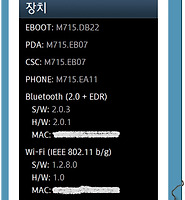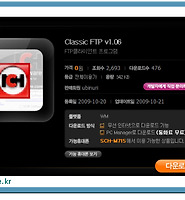Recent Posts
Recent Comments
| 일 | 월 | 화 | 수 | 목 | 금 | 토 |
|---|---|---|---|---|---|---|
| 1 | 2 | 3 | 4 | 5 | 6 | |
| 7 | 8 | 9 | 10 | 11 | 12 | 13 |
| 14 | 15 | 16 | 17 | 18 | 19 | 20 |
| 21 | 22 | 23 | 24 | 25 | 26 | 27 |
| 28 | 29 | 30 |
Tags
- VirtualBox
- ah
- 게스트확장설치
- TeraTerm
- 버추얼박스
- Oracle VirtualBox
- 옴니아2
- fedora14
- T43
- Security Association
- ESP
- Fedora15
- 파일질라
- 파이어폭스3
- 리눅스
- vncviewer
- IT
- Firefox
- 래드햇
- 갤럭시노트3
- 구글
- omnia2
- Linux
- 파이어폭스
- redhat
- 갤럭시노트
- 테라텀
- Fedora9
- IPSec
- vncserver
Archives
- Today
- Total
My Knowledge
갤럭시노트 화이트 개봉기 본문
이번글은 제목처럼 갤럭시노트 화이트 개봉기 입니다.
(뭘 구입할까 상당히 망설였었는데, 갤럭시노트가 다른 스마트폰 보다는 좀 특이한거 같아서 갤럭시노트로 구입하였습니다. ^^)
원래는 갤럭시노트 블랙으로 구입을 하려고 했었는데, 7 ~ 10일 정도 걸린다고 해서 그냥 화이트로 구입하였습니다.
(화이트는 3일 정도 걸린다고 했었는데, 정말로 주문한지 3일만에 물건 받았습니다. 화이트가 더 밀릴줄 알았는데 블랙보다 덜 걸려서 깜작 놀랐습니다.ㅎㅎ )
(요세는 어떤게 더 빨리 배송받는지 잘 모르겠네요... )
그리고 KT 3G 랑 SKT LTE 랑 고민하다가 왠지 LTE를 한번 써보고 싶어서 SKT 로 구입했습니다.
(참고로 저는 스마트폰 무선Data를 많이 쓰는 편은 아닙니다. 그래서 속도가 빠른 LTE로 결정하였습니다. Data 사용량이 많다면 KT 3G 무제한 요금제도 좋은 Solution이 될 수도 있으니 고민해 보시기 바랍니다. )

택배박스는 조촐합니다. 갤럭시노트가 들어가 있는 박스 하나랑 USIM 카드 그리고 설명서 이렇게 들어 있습니다. (업체에 따라 케이스와 보호필름 주는 곳도 있습니다.)

먼저 USIM 카드를 끼우기 위해 뒷면 케이스를 열었습니다. 카메라 밑에 있는 것이 USIM 넣는 곳입니다.

USIM 은 아래 그림처럼 밀어 넣으시면 됩니다. 그럼 딸깍 하는 소리가 납니다.

그리고 나서 배터리를 끼고 전원을 누르면 안드로이드가 나타납니다. 설명대로 안드로이드를 누르고 기다리시면 됩니다.

그럼 USIM 다운로드 라고 뜨는데 아래 나오는 메시지처럼 단말기가 자동으로 꺼졌다가 다시 켜집니다.
(참을성 있게 단말기가 다시 켜질때까지 기다리시면 됩니다.)

단말기가 다시 켜지면 오른쪽 상단에 안테나 마크도 보이면서 이것 저것 나타납니다. (정상적으로 작동 한다는 것을 의미합니다. )

아래는 전원을 끄고 갤럭시노트 화이트 디자인을 보기 위해 찍은 사진입니다. 그런데 뿌옇게 나와서 이상하게 보이는데, 실제로는 깔끔하니 좋습니다.

전원을 키고 다시 찍었는데, 제가 기술이 없어 그런지 사진발이 영 아닙니다. ㅋㅋ

이상 간단한 갤럭시노트 화이트 개봉기였습니다.
(단점)
며칠 써본 바로는 확실히 큽니다. 그래서 주머니에 넣고 다니기가 살짝 불편합니다. 그리고 전화 왔을때 한손으로 화면 풀기도 힘들었습니다. 그리고 가장 큰 단점은 가격이 비쌉니다.
갤럭시노트 받자마자 신한투자금융 통신비 지원 이벤트 신청하려고 했었는데, 신문 기사 나오고 나서 얼마 지나지 않아 바로 끝나버렸더군요... ㅋ
(장점)
단점이자 장점인데 화면이 커서 확실히 가지고 놀기에는 좋습니다. 사진이나 동영상 볼때도 좋고 웹써핑 할때도 편하더군요. 참 게임할때도 느낌 좋습니다. ^^ 그리고 S-pen을 이용해 보면 선이 Pen을 따라온다는 느낌이 있는데, 그래도 개인적으로는 훌륭하다고 생각하고 있습니다.
(뭘 구입할까 상당히 망설였었는데, 갤럭시노트가 다른 스마트폰 보다는 좀 특이한거 같아서 갤럭시노트로 구입하였습니다. ^^)
원래는 갤럭시노트 블랙으로 구입을 하려고 했었는데, 7 ~ 10일 정도 걸린다고 해서 그냥 화이트로 구입하였습니다.
(화이트는 3일 정도 걸린다고 했었는데, 정말로 주문한지 3일만에 물건 받았습니다. 화이트가 더 밀릴줄 알았는데 블랙보다 덜 걸려서 깜작 놀랐습니다.ㅎㅎ )
(요세는 어떤게 더 빨리 배송받는지 잘 모르겠네요... )
그리고 KT 3G 랑 SKT LTE 랑 고민하다가 왠지 LTE를 한번 써보고 싶어서 SKT 로 구입했습니다.
(참고로 저는 스마트폰 무선Data를 많이 쓰는 편은 아닙니다. 그래서 속도가 빠른 LTE로 결정하였습니다. Data 사용량이 많다면 KT 3G 무제한 요금제도 좋은 Solution이 될 수도 있으니 고민해 보시기 바랍니다. )

갤럭시노트 택배박스
택배박스는 조촐합니다. 갤럭시노트가 들어가 있는 박스 하나랑 USIM 카드 그리고 설명서 이렇게 들어 있습니다. (업체에 따라 케이스와 보호필름 주는 곳도 있습니다.)

갤럭시노트 화이트, USIM
먼저 USIM 카드를 끼우기 위해 뒷면 케이스를 열었습니다. 카메라 밑에 있는 것이 USIM 넣는 곳입니다.

갤럭시노트 뒷면
USIM 은 아래 그림처럼 밀어 넣으시면 됩니다. 그럼 딸깍 하는 소리가 납니다.

갤럭시노트 USIM 설치
그리고 나서 배터리를 끼고 전원을 누르면 안드로이드가 나타납니다. 설명대로 안드로이드를 누르고 기다리시면 됩니다.

안드로이드 시작
그럼 USIM 다운로드 라고 뜨는데 아래 나오는 메시지처럼 단말기가 자동으로 꺼졌다가 다시 켜집니다.
(참을성 있게 단말기가 다시 켜질때까지 기다리시면 됩니다.)

USIM 다운로드
단말기가 다시 켜지면 오른쪽 상단에 안테나 마크도 보이면서 이것 저것 나타납니다. (정상적으로 작동 한다는 것을 의미합니다. )

갤럭시노트 화이트 1
아래는 전원을 끄고 갤럭시노트 화이트 디자인을 보기 위해 찍은 사진입니다. 그런데 뿌옇게 나와서 이상하게 보이는데, 실제로는 깔끔하니 좋습니다.

갤럭시노트 화이트 2
전원을 키고 다시 찍었는데, 제가 기술이 없어 그런지 사진발이 영 아닙니다. ㅋㅋ

갤럭시노트 화이트 3
이상 간단한 갤럭시노트 화이트 개봉기였습니다.
(단점)
며칠 써본 바로는 확실히 큽니다. 그래서 주머니에 넣고 다니기가 살짝 불편합니다. 그리고 전화 왔을때 한손으로 화면 풀기도 힘들었습니다. 그리고 가장 큰 단점은 가격이 비쌉니다.
갤럭시노트 받자마자 신한투자금융 통신비 지원 이벤트 신청하려고 했었는데, 신문 기사 나오고 나서 얼마 지나지 않아 바로 끝나버렸더군요... ㅋ
(장점)
단점이자 장점인데 화면이 커서 확실히 가지고 놀기에는 좋습니다. 사진이나 동영상 볼때도 좋고 웹써핑 할때도 편하더군요. 참 게임할때도 느낌 좋습니다. ^^ 그리고 S-pen을 이용해 보면 선이 Pen을 따라온다는 느낌이 있는데, 그래도 개인적으로는 훌륭하다고 생각하고 있습니다.
'Mobile' 카테고리의 다른 글
| 갤럭시노트 T멤버십 (0) | 2012.01.20 |
|---|---|
| 갤럭시노트 케이스 (0) | 2012.01.12 |
| 옴니아2 전자사전 발음 (0) | 2011.03.22 |
| 옴니아2 FTP client (0) | 2011.03.18 |
| 옴니아2 IPTV (2) | 2010.11.15 |